Kuinka kytkeä sammutusvaihtoehto ohjauslevy MacBookiin yhteyden yhteydessä

- 4669
- 701
- Mrs. Jeffrey Stiedemann
Kosketuslevy on moderni suorakaiteen muotoinen kosketuspaneeli, joka on suunniteltu kannettaville tietokoneille. Se sallii käyttäjän ilman ylimääräistä ulkoista hiirtä, hallita kannettavaa tietokonetta käyttämällä yksinkertaista sormea kosketusta paneeliin. Apple MacBooksissa kosketuslevyä kutsutaan ohjauslevylle, sillä on laajempi toiminnallisuus verrattuna muiden valmistajien aistipaneeliin.
Jopa se, että ohjauslevy täyttää korkean edistyneiden tekniikoiden standardit, jotkut MacBooks -käyttäjät haluavat käyttää vakiohiiriä työhön.

Jos ohjauslevy häiritsee sinua työssäsi, voit poistaa sen käytöstä
Sammutustarve
Itse asiassa ohjauslevy on olennainen osa kannettavia tietokoneita, se on erittäin kätevä, kun tarkastellaan sosiaalisia artikkeleita, valokuvia, avaamalla tiedostoja tai suorittamalla muita yksinkertaisia toimintoja kannettavassa laitteessa, kun sinun on toteutettava tehtävä nopeasti, ei ole aikaa muodostaa yhteydenpitoa jotain.
Tavalliselle tietokoneen omistajalle hyvin usein ohjauslevy aiheuttaa kuitenkin haittaa. Se ei ole edes paneelin toiminnallisuus täällä, mutta sitä selitetään enemmän ihmisen tapana työskennellä vakiona hiiren ja näppäimistön kanssa. Ja myös jos haluat, laitteen soittaminen kytketyllä paneelilla, kosketuslevy voi olla hankalaa. Kun kirjoitat tekstin merkittäviä määriä, ilmenee myös usein ongelmia, koska yliherkkä kosketuspaneeli reagoi jopa pieniin kosketuksiin, voi siirtää kohdistimen tarpeettomaan sijaintiin, joka vaatii suoritetun työn säätämisen tai säätämisen suoritetun työn säätämisen tai säätämisen.

Ohjauslevy - korkea herkkyyden laite ja joskus siitä tulee haitta
Kuten näette, tarve irrottaa ohjauslevy henkilökohtaisesta kannettavasta tietokoneesta riippuu käyttäjän taitoista ja mieltymyksistä, mutta kannettavan lohkon omistajan suunnasta.
Toiminnan tyypistä riippuen laitteen omistaja harjoittaa, aistipaneelin työtä on säädettävä. Mieti yksityiskohtaisemmin, kuinka MacBookin omistaja sammuttaa tai kytkeä kosketuslevy tarvittaessa käyttöön.
Kuinka poistaa käytöstä ja kytke MacBookin ohjauslevy
Itse asiassa MacBookin kosketuspaneelin käynnistäminen tai poistaminen käytöstä on hyvin yksinkertaista ja helppoa, tehtävä vie muutaman sekunnin, jos käyttäjä osaa tehdä sen. Apple -kannettavan tietokoneen kehittäjillä on kyky sammuttaa ohjauslevy, kun kuluttajan on kytkettävä ja työskenneltävä laitteessa asiakirjojen kanssa tai jos haluat pelata tietokonepelejä, samoin kuin kosketuslevyn takaisin, tarvittaessa tarvittaessa, tarvittaessa, tarvittaessa.
Ohjauslevyn työn poistamiseksi ja aktivoi se takaisin automaattitilassa, kun käyttäjä on kytketty pois päältä, sinun on siirryttävä MacBook System -asetuksiin. Seuraavaksi valitse "Universal Access" -vaihtoehto. Seuraava vaihe - näytön vasemmalla puolella avautuvassa ikkunassa sinun on valittava "Hiiri ja ohjauslevy". Sitten näytölle tulisi näkyä ikkunan, jossa voit sammuttaa ohjauslevyn. Laita tämä laatikko, joka on vastapäätä kirjoitusta "Poista rakennettu -ohjauslevy käytöstä, kun ulompi hiiri tai langaton seuranta on kytketty". Tämä on kosketusohjauksen sisällyttäminen ja pois päältä. Sen jälkeen automaattisessa tilassa kosketuslevy sammuu heti, kun käyttäjä yhdistää hiiren MacBookiin ja käynnistyy, kun ulkoinen laite on irrotettu.
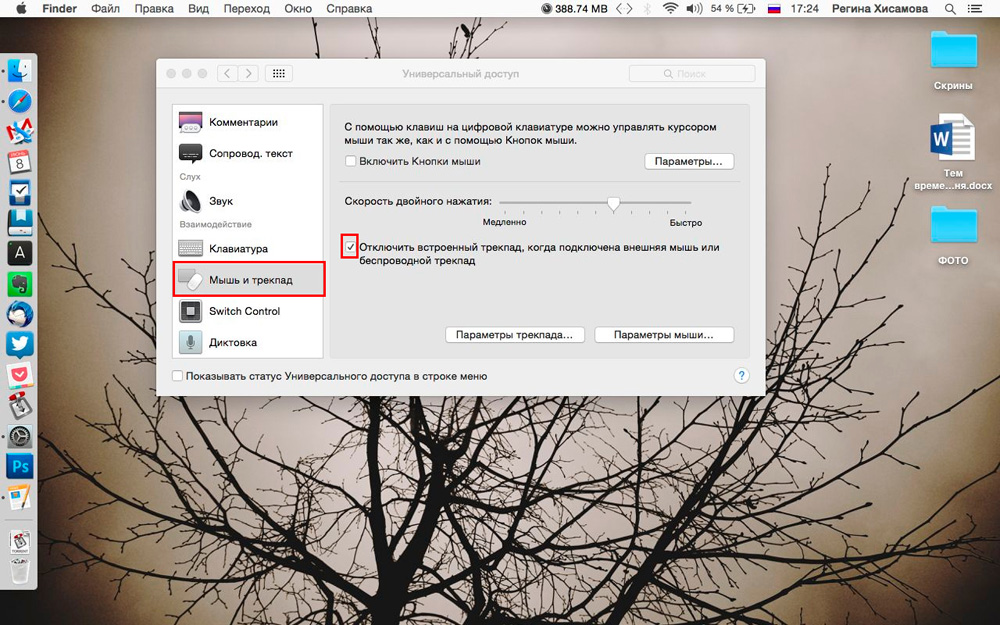
Asenna valintamerkki - ja kosketuslevy on irrotettu
Teemme yhteenvedon
Kosketuslevy on välttämätön ja hyödyllinen vaihtoehto henkilökohtaisen tietokoneen käytön aikana. Se helpottaa toimintaa suuresti, tarjoaa käyttäjälle kyvyn hallita kannettavaa tietokonetta ilman muita ulkoisia manipulaattoreita. Kannettavan tietokoneen parissa työskenteleessä syntyvät tilanteet vaativat kuitenkin hiiren yhteyden, sitten kosketusohjaus estää omistajaa vain toimimasta tehokkaasti. Tällaisissa tapauksissa MacBookissa on mahdollisuus lopullisesti kytkettynä vaihtoehtoon, joka katkaisee aistien ohjauksen automaattisesti ulkoisen laitteen kytkemisen yhteydessä.
Tutki kannettavan laitteen vaihtoehtoja, kytke ja käytä aktiivisesti valmistajan tarjoamia toimintoja kannettavien tietokoneiden toiminnan parantamiseksi, ja sitten MacBook on erinomainen ja luotettava avustaja kaikissa olosuhteissa.

